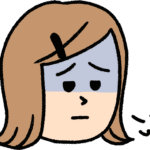
Wi-Fiのパスワード、長すぎて毎回入力が大変…
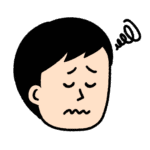
子供の来客にパスワードを教えるのが面倒…
そんなお悩み、QRコードを使えば一発で解決できます!
スマホのカメラで読み取るだけでWi-Fiに接続できるQRコードは、家族や友人への共有にとっても便利。
実はこれ、無料で・かんたんに作れるってご存じでしたか?
この記事では、
🔸 スマホやパソコンでのQRコード作り方
🔸 作成に必要な情報
🔸 安全に共有するコツ
などを、初心者の方にもわかりやすくご紹介します。
「パスワードが長すぎて困ってる…」という方は、ぜひ最後まで読んでみてくださいね。
Wi-Fiパスワードが長すぎて困ること
最近のWi-Fiルーターは、セキュリティを高めるために非常に長くて複雑なパスワードが設定されています。
これによって安全性は高まりますが、
逆に日常の中でちょっとした不便も感じやすくなります。
よくある「困った…」の例
- 入力ミスを繰り返してイライラ…📱
- 高齢の家族に説明しても「難しい」👴
- 👫 来客のたびに、紙に書く or 読み上げるのが面倒
- 🎮 ゲーム機やスマートテレビでも入力が面倒
「パスワードを短くすればいいのでは?」と思っても…
確かに入力は楽になりますが、セキュリティは弱くなってしまいます。
不正アクセスや乗っ取りを防ぐためには、長くて複雑なパスワードがベストです。
QRコードでWi-Fiをかんたんに共有しよう
そんなときに便利なのが、QRコードを使ったWi-Fi共有です。
仕組みはとってもシンプル
「Wi-Fi名(SSID)」「パスワード」「暗号化方式」などの情報をQRコードに組み込み、
スマホのカメラでQRコードを読み取るだけでWi-Fi接続が完了します。
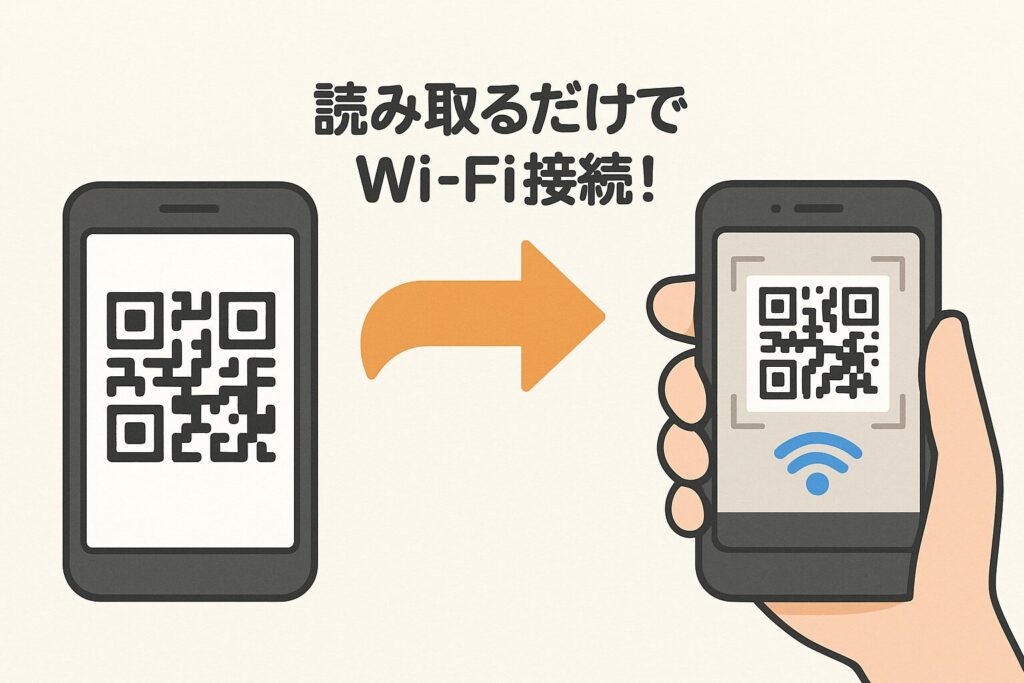
こんなときに便利!
- 来客にWi-Fiを教えるとき
- 子どもや高齢の家族にも簡単に接続させたいとき
- パスワードを見せたくないとき
スマホのカメラを向けるだけなので、誰でも簡単に使えますよ。
Wi-FiのQRコードの作り方【スマホ・PC対応】
ここからは、実際にQRコードを作る方法を紹介します。
まずは以下の情報を準備しましょう。
- Wi-Fi名(SSID)
- パスワード
※どちらもルータに記載
📱 スマホで作る方法(Android・iPhone)
Androidなら…
一部の機種では、設定画面から自動でQRコードを表示できる機能があります。
※メーカー・機種により多少操作が異なります。
- Step1設定 → Wi-Fi

- Step2接続中のネットワークをタップ

- Step3「共有」ボタンをタップ → QRコードが表示される

iPhoneでは…
- Step1パスワードアプリを開く

- Step2下部メニューから「Wi-Fi」を選択
- Step3QRコード化するWi-Fiネットワークを選ぶ
- Step4「ネットワークのQRを表示」をタップ
- Step5QRコードが表示されます。
💻 パソコンで作る方法(Windows・Mac共通)
おすすめの無料サイト:
👉【Wi-Fi接続用QRコード作成ツール】
- Step1サイトにアクセスする
- Step2SSID(Wi-Fi名)、パスワード、暗号化方式を入力
一般的にルーターに貼り付けてあるシールに記載されています。
- Step3「画像作成」ボタンを押す
- Step4QRコードが表示されるので、ダウンロードまたは印刷!
注意点:安易にSNSなどに載せない
QRコードにはパスワード情報が含まれているため、不用意にネットに載せるのは危険です。
家族や友人など、信頼できる相手にだけ見せるようにしましょう。
より詳しいネットセキュリティ対策については、こちらの記事も参考にしてください。
まとめ
長くて複雑なWi-Fiパスワード、毎回入力するのは本当に面倒ですよね。
でも、QRコードを使えば、たった一瞬で共有が可能になります。
- QRコードはスマホやPCで無料・簡単に作れる
- 家族や来客との共有がぐっとラクに
- セキュリティにも配慮しながら使える
パスワードに悩む毎日から解放されて、もっと快適にネットを使いましょう!
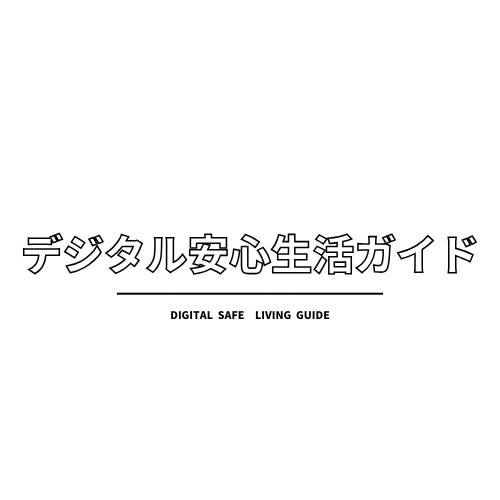

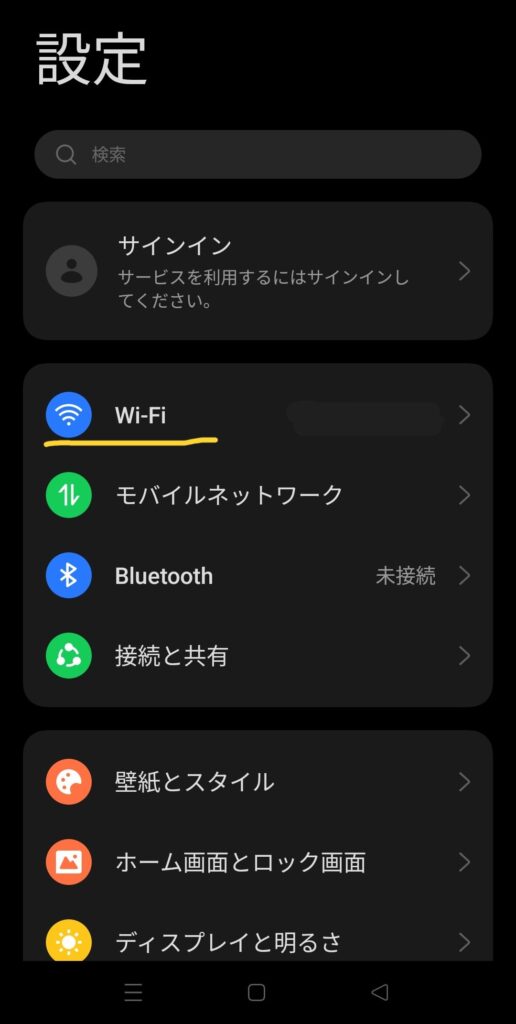
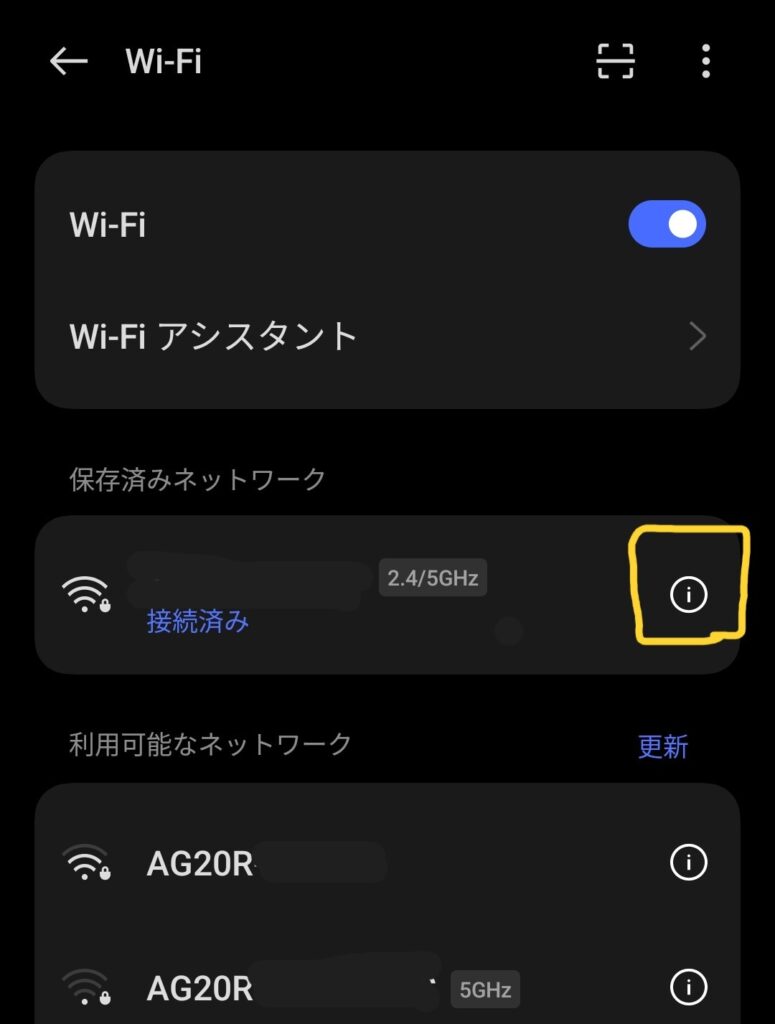
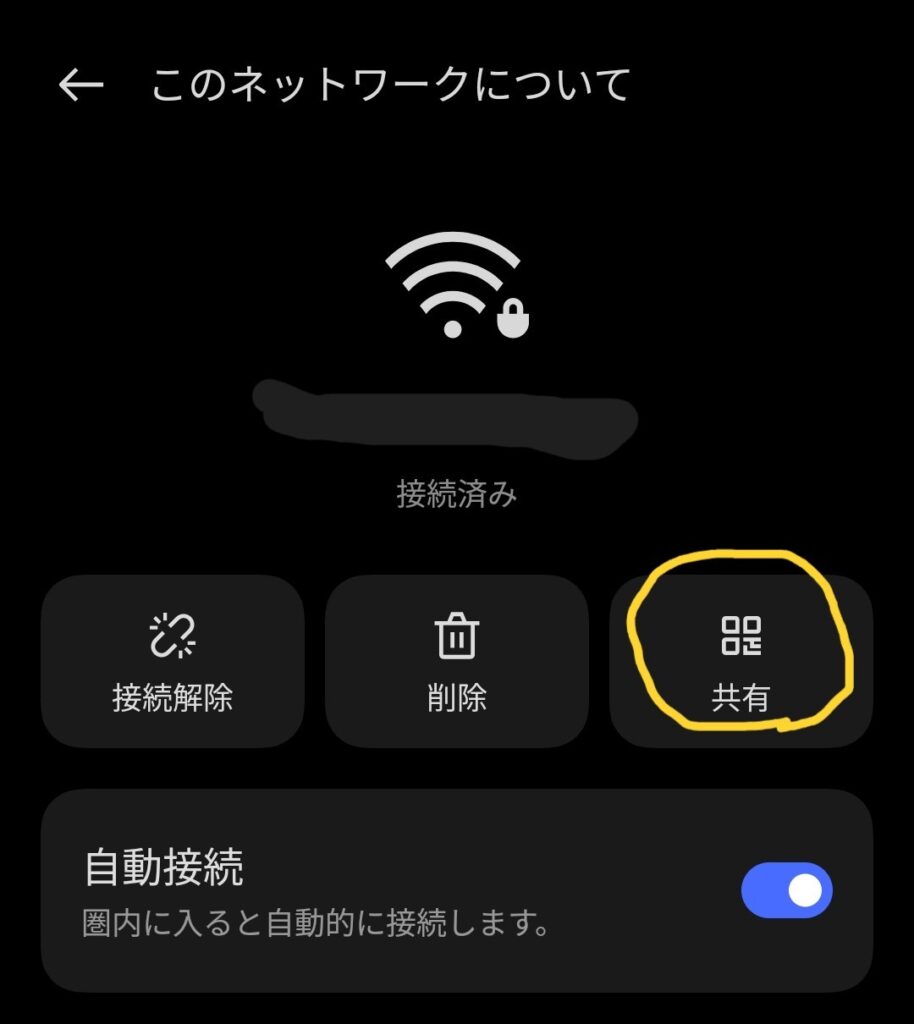
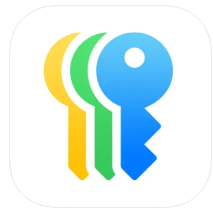


コメント